Vai jums apnicis viss drūmais melnums? Tumšais režīms nav piemērots visiem, dažiem no mums šķiet grūti lasīt un nogurdinoši skatīties. Ja vairs nevēlaties izmantot tumšo režīmu, mēs esam paskaidrojuši, kā to atspējot operētājsistēmām iOS 13, iPadOS un macOS.
Viena no iOS 13 un iPadOS galvenajām funkcijām, kas tiks izlaista šoruden, ir tumšā režīma ieviešana jūsu iPhone, iPad un iPod touch. Lietotāji gadiem ilgi ir raudājuši pēc šīs funkcijas, un Apple beidzot ir piekāpusies.
Taču, tā kā jau ir tik daudz rakstu par to, kā iespējot tumšo režīmu, mēs palīdzam lietotājiem to atspējot. Ne tikai to, izlasiet šo ziņu, lai uzzinātu, kā izmantot automātisko plānošanu tumšajā režīmā, kontrolēt to ar Siri un pat izmantot to ar selektīvām programmām operētājsistēmā MacOS.
Saturs
-
Ātri padomi
- Saistīts:
-
Kas ir tumšais režīms un kāpēc cilvēki to izmanto?
- Vai tumšais režīms tiešām ir labāks jūsu acīm?
- Vai tumšais režīms patiešām ietaupa akumulatora enerģiju?
- Kādas ir tumšā režīma priekšrocības salīdzinājumā ar gaišo režīmu?
- Kad Apple ieviesa tumšo režīmu?
-
Kā savā iPhone, iPad vai Mac ierīcē neatgriezeniski atspējot tumšo režīmu?
- Kā atspējot tumšo režīmu, izmantojot iPhone vadības centru
- Kā izslēgt tumšo režīmu operētājsistēmā iOS 13, iPadOS vai jaunākā versijā:
- Kā izslēgt tumšo režīmu operētājsistēmā macOS Mojave vai jaunākā versijā:
- Kā novērst dažādas problēmas:
-
Kādus citus veidus varu kontrolēt tumšo režīmu savā iPhone, iPad vai iPod touch ierīcē?
- Kā atspējot vai iespējot tumšo režīmu, izmantojot vadības centru iOS vai iPadOS:
- Kā iemācīt Siri atspējot vai iespējot tumšo režīmu:
-
Kā panākt, lai tumšais režīms automātiski izslēgtos?
- Kā automātiski iespējot un atspējot tumšo režīmu iOS vai iPadOS:
- Kā automātiski iespējot un atspējot tumšo režīmu operētājsistēmā MacOS:
-
Vai varu iespējot vai atspējot tumšo režīmu atsevišķām lietotnēm?
- Kā atspējot tumšo režīmu noteiktām lietotnēm, izmantojot termināli:
- Saistītās ziņas:
Ātri padomi
 Ja vēlaties tikai uzzināt, kā izslēgt tumšo režīmu, skatiet šos ātros padomus operētājsistēmai iOS 13, iPadOS un macOS Mojave vai jaunākai versijai:
Ja vēlaties tikai uzzināt, kā izslēgt tumšo režīmu, skatiet šos ātros padomus operētājsistēmai iOS 13, iPadOS un macOS Mojave vai jaunākai versijai:
- Operētājsistēmā iOS 13, iPadOS vai jaunākā versijā:
- Dodieties uz Iestatījumi > Displejs un spilgtums.
- Pieskarieties Light un izslēdziet Automātiski.
- Operētājsistēmā iOS 13 pievienojiet vadības centram Tumšā izskata vadību, lai atvieglotu piekļuvi
- Operētājsistēmā macOS Mojave vai jaunākā versijā:
- Izvēļņu joslā dodieties uz > System Preferences… > General.
- Noklikšķiniet uz Gaisma.
Saistīts:
- Kur ir tumšais režīms operētājsistēmai iOS?
- Uzlabojiet savu miegu, izmantojot šos iPhone iestatījumus
- Pasākumi, lai samazinātu acu nogurumu no jūsu iPhone vai iPad
- Kā iespējot tumšo režīmu un dinamisko displeju operētājsistēmā MacOS Mojave
- Izmēģiniet nakts maiņas režīmu iPhone, iPad un Mac ierīcēs, lai nodrošinātu labāku miegu
Kas ir tumšais režīms un kāpēc cilvēki to izmanto?
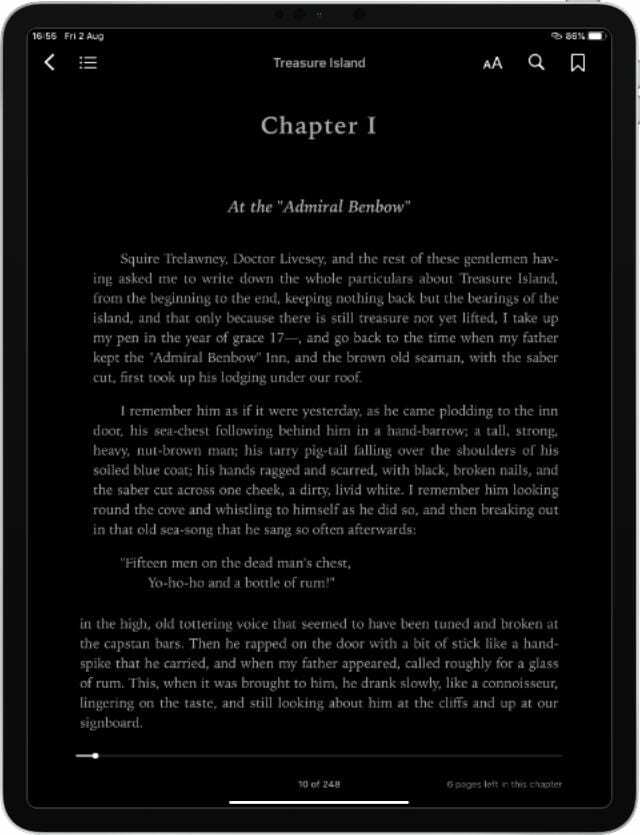
Tumšais režīms attiecas uz displeja opciju, kurā lietotāja saskarnes ir aptumšotas, lai samazinātu acu nogurumu. Spilgtākais piemērs tam ir balts teksts uz melna fona, nevis pretējā situācija, pie kuras mēs visi esam tik pieraduši.
Bet tumšais režīms nemaina tikai tekstu. Lietojumprogrammu izstrādātāji izmanto arī tumšo režīmu, lai mainītu rīkjoslu, fonu, izvēlņu, vadīklu un praktiski visu citu programmatūras vizuālo elementu dizainu.
Tas ir, katrs elements, kas nav atkarīgs no krāsas. Fotoattēli, videoklipi un cits uz attēliem balstīts saturs paliek nemainīgs tumšajā režīmā, atšķirībā no nakts maiņas, kas noņem zilo gaismu visam, ko skatāt ekrānā.
Vai tumšais režīms tiešām ir labāks jūsu acīm?
Šķiet, ka nav skaidras vienprātības par to, kā tumšais režīms ietekmē acu nogurumu. Daži avoti apgalvo, ka tas ir izdevīgi, citi apgalvo, ka tas neko neietekmē, un daži cilvēki pat apgalvo, ka tas palielina viņu diskomfortu.
Šķiet, ka tas ir atkarīgs no konkrētā lietotāja. Tāpēc, ja, lietojot tumšo režīmu, jūtaties neērti vai noguris, droši var teikt, ka jums, iespējams, labāk iztikt bez tā.
Tomēr tumšais režīms vienmēr ir efektīvs, lai samazinātu spilgtu ekrāna atspīdumu, ja ierīci izmantojat tumšā vietā. Tas var būt tumšā telpā vai nakts vidū. Jebkurā gadījumā, ja nevēlaties iedegties kā bāka, jūs joprojām varat apsvērt tumšo režīmu.

Ja jūs cerat novērst acu nogurumu un uzlabot miega kvalitāti bez tumšā režīma, tā vietā mēģiniet izmantot šos padomus:
- Samaziniet ekrāna spilgtumu un iestatiet, lai tas automātiski pielāgotos apkārtējam apgaismojumam.
- Kad saule noriet, ieslēdziet nakts maiņu, lai novērstu kaitīgo zilo gaismu.
- Pievienojiet ekrāna laika ierobežojumus, lai biežāk pamestu ekrānu.
- Ik pēc 30 minūtēm veltiet 30 sekundes, koncentrējoties uz kaut ko tālumā.
- Pārtrauciet lietot ekrānus un elektroniskās ierīces vismaz stundu pirms gulētiešanas.
Vai tumšais režīms patiešām ietaupa akumulatora enerģiju?
Ir vēl viens iemesls, kāpēc tumšais režīms kļūst populārāks: akumulatora lietojums. Tā kā viedtālruņu, planšetdatoru un klēpjdatoru ražotāji turpina izmantot OLED tehnoloģiju displejiem, akumulatora darbības laiks varētu uzlaboties, izmantojot tumšo režīmu.
Atšķirībā no tradicionālajiem LCD ekrāniem, kad OLED displejs ir melns, pikseļi izslēdzas. Tas nozīmē, ka tumšāki attēli patērē daudz mazāk enerģijas nekā gaiši attēli. No tā izriet, ka lietotāja interfeisa dizains ar vairāk melno un tumšāku krāsu samazina akumulatora patēriņu.

Kādas ir tumšā režīma priekšrocības salīdzinājumā ar gaišo režīmu?
Tas ir skaidrs no izstrādātāju pamatnosacījumi, kas sniegti WWDC Apple lielu uzmanību pievērš tumšā režīma dizaina elementiem operētājsistēmās macOS, iPadOS un iOS 13. Bet vai tas bija tā vērts? Apskatīsim tumšā režīma priekšrocības salīdzinājumā ar gaišo režīmu.
Tumšā režīma priekšrocības:
- potenciāli samazināts acu nogurums
- mazāks enerģijas patēriņš
Tas būtībā arī viss. Tu varētu tumšo režīmu ir vieglāk aplūkot — šķiet, ka programmētājiem tas ir biežāk sastopams — un tas var samazināt akumulatora patēriņu jūsu iPhone, iPad vai iPod touch.
Izņemot to, tas sniedz iespēju atsvaidzināt ierīces izskatu un atšķirt sevi no pūļa. Lai gan, pieaugot tumšā režīma popularitātei, labākais veids, kā atšķirt sevi, varētu būt gaišā režīma izmantošana.
Kad Apple ieviesa tumšo režīmu?
Lietotāji jau ilgu laiku ir raudājuši pēc tumšā režīma no Apple. Tumšais režīms ir bijis pieejams Twitter, Reddit un dažādās trešo pušu lietotnēs jau daudzus gadus. Bet Apple ir aizkavējusies.
Apple ieviesa tumšo režīmu operētājsistēmā Mac 2018. gadā, ar macOS Mojave. Iespējams, viņi plānoja to izlaist iOS tajā pašā gadā taču aizkavēja izlaišanu, lai uzlabotu savas mobilās programmatūras stabilitāti.
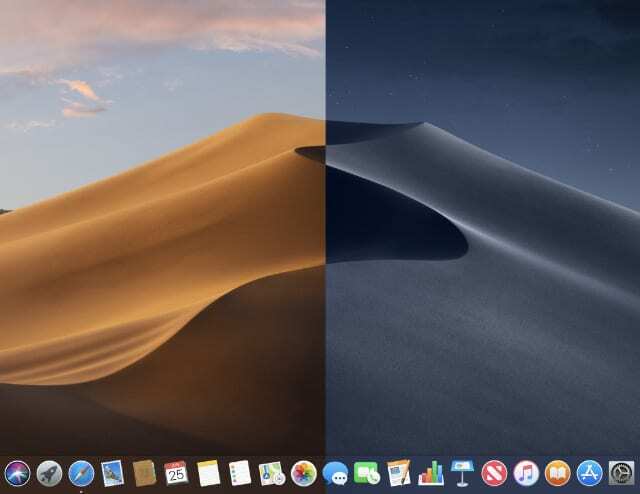
Rezultātā tumšais režīms tiek ieviests iPhone, iPad un iPod touch ierīcēs ar šī gada programmatūras atjauninājumiem: iOS 13 un iPadOS. Mēs jau esam daudz rakstījuši par gaidāmajiem izlaidumiem, bet tumšais režīms, iespējams, ir visvairāk apspriestā funkcija!
Jūs varat sagaidīt bezmaksas atjauninājumu iOS 13 vai iPadOS šī gada rudenī, vai reģistrējieties Apple Beta programmatūras programmai, lai tos pārbaudītu tūlīt.
Kā savā iPhone, iPad vai Mac ierīcē neatgriezeniski atspējot tumšo režīmu?
Ja tumšais režīms jūs nomāc, mums ir gaisma tuneļa galā. Veiciet tālāk norādītās darbības, lai atspējotu tumšo režīmu operētājsistēmā iOS, iPadOS vai macOS. Mēs esam parādījuši, kā to neatgriezeniski atspējot, lai ekrāns vairs netiktu tumšāks, tiklīdz saule noriet.
Kā atspējot tumšo režīmu, izmantojot iPhone vadības centru
Vienkāršāks veids, kā piekļūt tumšā režīma vadībai operētājsistēmā iOS 13, ir vadības centrs. Tas ļauj ērti iespējot vai atspējot tumšo režīmu savā iPhone ierīcē. Lūk, kā to izdarīt trīs vienkāršās darbībās:
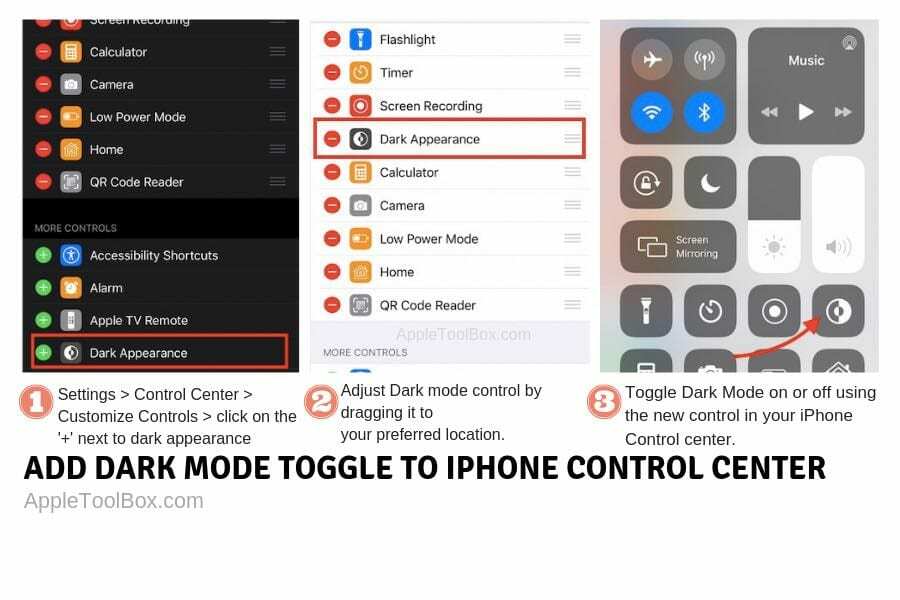
Kā izslēgt tumšo režīmu operētājsistēmā iOS 13, iPadOS vai jaunākā versijā:
- Dodieties uz Iestatījumi > Displejs un spilgtums.
- Pieskarieties Light un izslēdziet Automātiski.
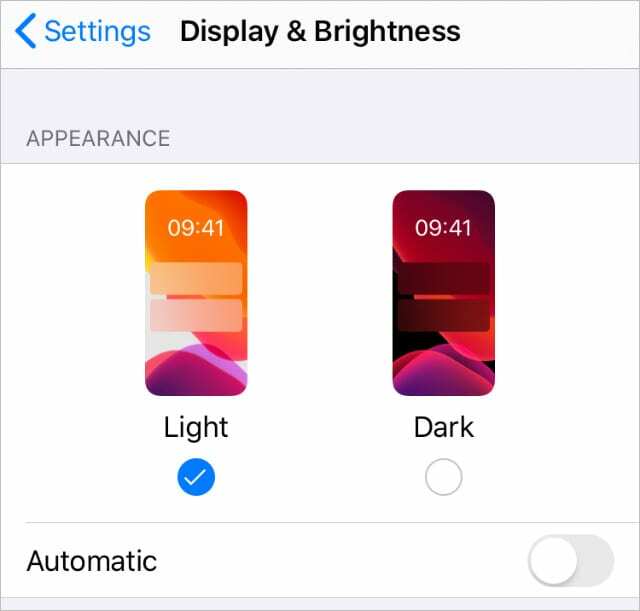
Kā izslēgt tumšo režīmu operētājsistēmā macOS Mojave vai jaunākā versijā:
- Izvēļņu joslā dodieties uz > System Preferences… > General.
- Noklikšķiniet uz Gaisma.
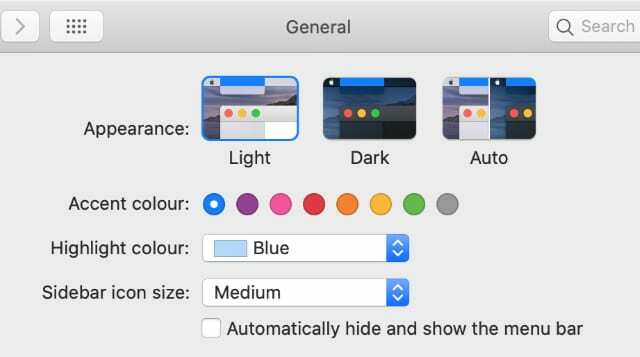
Kā novērst dažādas problēmas:
Tas ir viss. Ja joprojām konstatējat, ka tumšais režīms automātiski ieslēdzas, izmēģiniet tālāk norādītās problēmu novēršanas darbības.
- Restartējiet ierīci.
- Mainiet fonu no dinamiska uz nekustīgu attēlu.
- Atinstalējiet saistītās lietotnes, piemēram, f.lux vai Iriss.
- Displeja un spilgtuma iestatījumos izslēdziet funkciju Night Shift un True Tone.
- Lai saņemtu papildu palīdzību, sazinieties ar Apple atbalsta dienestu.
Kādus citus veidus varu kontrolēt tumšo režīmu savā iPhone, iPad vai iPod touch ierīcē?
Kā jūs, iespējams, uzminējāt, iedziļināšanās iestatījumos nav vienīgais veids, kā iespējot vai atspējot tumšo režīmu iOS vai iPadOS ierīcē. Faktiski tā ir viena no lēnākajām alternatīvām.
Tā vietā izpildiet norādījumus, lai uzzinātu, kā īslaicīgi iespējot vai atspējot tumšo režīmu, izmantojot vadības centru. Jūs pat varat iemācīt Siri ieslēgt vai izslēgt tumšo režīmu, lai gan viņa pēc noklusējuma nezina, kā to izdarīt.
Kā atspējot vai iespējot tumšo režīmu, izmantojot vadības centru iOS vai iPadOS:
- Face ID ierīcēs: Velciet uz leju no augšējās labās puses, lai atvērtu vadības centru.
- Ierīcēs, kas nav Face ID: Velciet uz augšu no apakšas, lai atvērtu vadības centru.
- Pieskarieties un turiet (vai nospiediet piespiedu kārtā) spilgtuma slīdni, lai atvērtu izvērstu skatu.
- Apakšējā kreisajā stūrī pieskarieties vienumam Izskats, lai īslaicīgi pārslēgtos no tumšā uz gaišo režīmu.
- Ekrāns atgriežas noklusējuma stāvoklī saullēkta vai saulrieta laikā.
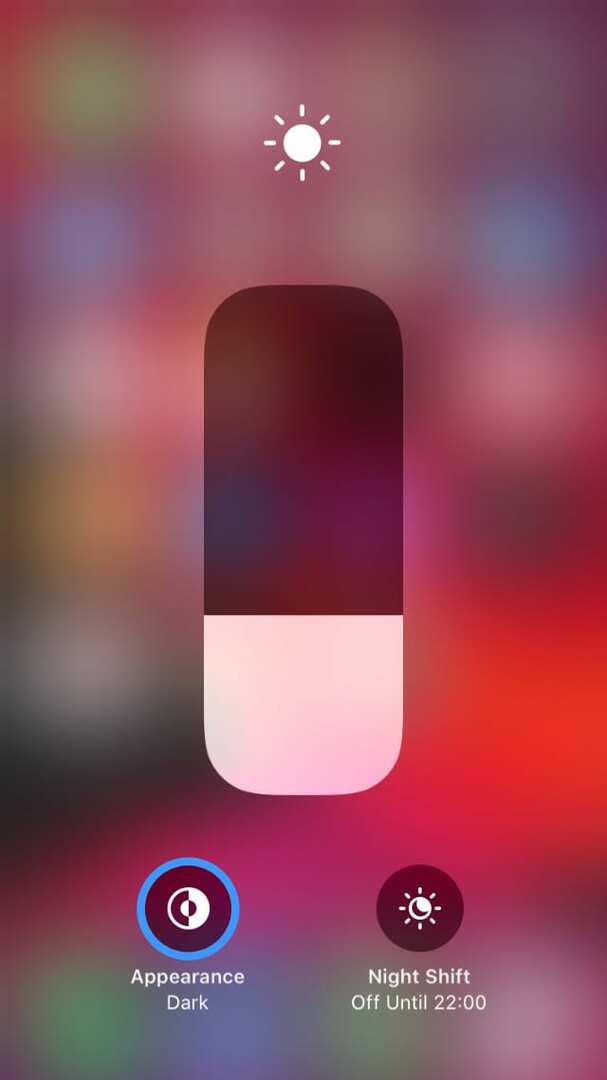
Kā iemācīt Siri atspējot vai iespējot tumšo režīmu:
Parasti Siri nevar kontrolēt tumšo režīmu jūsu iPhone, iPad vai iPod touch. Bet ar jauno lietotni Shortcuts, ir viegli iemācīt personīgajam asistentam, kā to izdarīt. Vienkārši izpildiet tālāk norādītās darbības.
- Atveriet saīsnes un augšējā labajā stūrī pieskarieties pluszīmei (+), lai izveidotu jaunu saīsni.
- Pieskarieties Pievienot darbību un meklējiet Iestatīt izskatu.
- Pieskarieties darbībai Iestatīt izskatu, lai pievienotu to savai saīsnei.
- Izvēlieties, lai iestatītu izskatu Tumšs.
- Augšējā labajā stūrī pieskarieties pie Tālāk un nosauciet saīsni Iespējot tumšo režīmu.
- Atgriezieties pie 1. darbības un izveidojiet otru saīsni uz Iespējot gaismas režīmu.
- Tagad palūdziet Siri “iespējot gaismas režīmu” vai “iespējot tumšo režīmu”, kad vien vēlaties, lai viņa mainītu jūsu ekrāna izskatu.
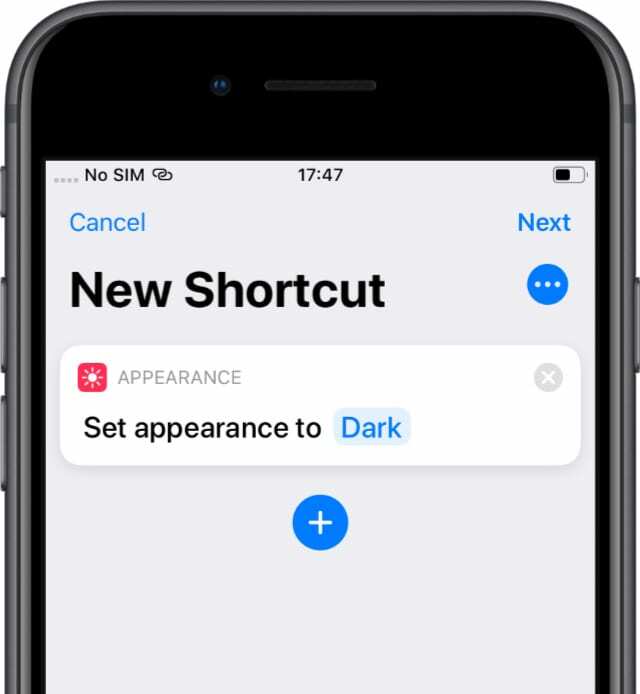
Kā panākt, lai tumšais režīms automātiski izslēgtos?
Tāpat kā daudzi citi, jums var šķist, ka tumšajam režīmam ir sava vieta, taču jūs nevēlaties to izmantot visu laiku. Diezgan bieži cilvēki savā iPhone, iPad vai Mac ierīcē iestata tumšo režīmu, lai tas tiktu automātiski iespējots, kad saule noriet. Tas pat atkal izslēdzas saullēktā.
Kā automātiski iespējot un atspējot tumšo režīmu iOS vai iPadOS:
- Dodieties uz Iestatījumi > Displejs un spilgtums.
- Sadaļā Gaišs un Tumšs ieslēdziet opciju Automātiski.
- Pieskarieties opcijām un izvēlieties Sunset to Sunrise vai izvēlieties pielāgotu tumšā režīma grafiku.
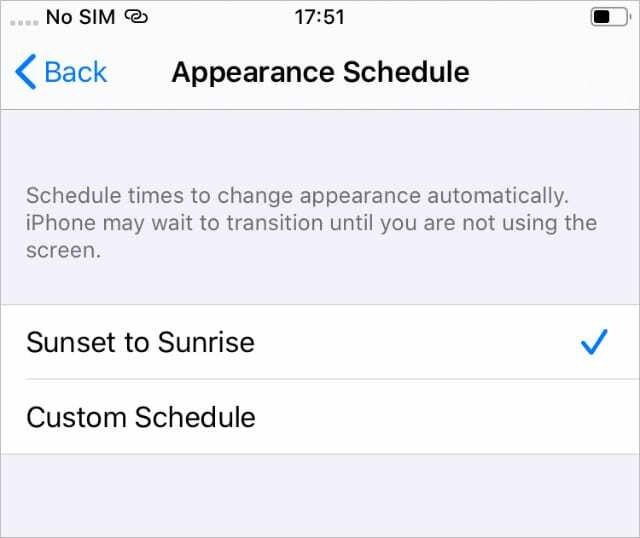
Kā automātiski iespējot un atspējot tumšo režīmu operētājsistēmā MacOS:
-
Operētājsistēmā macOS Catalina vai jaunākā versijā:
- Izvēļņu joslā dodieties uz > System Preferences… > General.
- Blakus vienumam Gaišs un tumšs noklikšķiniet uz Automātiski
-
Operētājsistēmā macOS Mojave:
-
Lejupielādējiet un instalējiet NightOwl savā Mac datorā.
(Pirms trešo pušu lietotņu lejupielādes noteikti veiciet savu izpēti.) - Atveriet NightOwl no lietojumprogrammām.
- Izvēlņu joslā noklikšķiniet uz NightOwl ikonas un ieslēdziet Sunrise/Sunset.
-
Lejupielādējiet un instalējiet NightOwl savā Mac datorā.
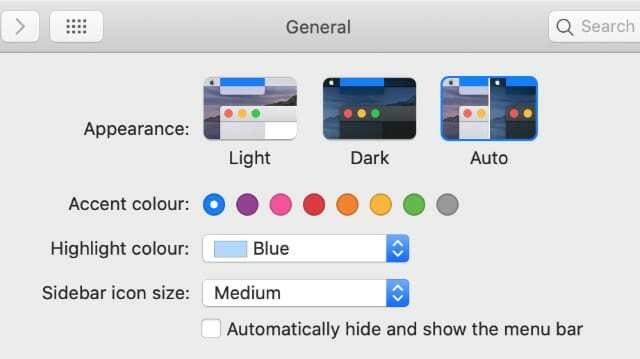
Vai varu iespējot vai atspējot tumšo režīmu atsevišķām lietotnēm?
Mēs neesam atraduši veidu, kā iespējot vai atspējot tumšo režīmu atsevišķām iOS vai iPadOS lietotnēm. Taču ir iespējams iespējot vai atspējot tumšo režīmu atsevišķām lietotnēm operētājsistēmā MacOS. Tomēr, lai to izdarītu, terminālī ir jāizmanto komandrindas.
Mēs to neiesakām lietotājiem, kuri nezina vai jūtas neērti lietot komandrindu.
Tālāk sniegtie norādījumi, atrodams šajā TechJunkie rakstā, paskaidrojiet, kā izslēgt lietojumprogramma no tumšā režīma. Tas nozīmē, ka Mac datorā ieslēdzot tumšo režīmu, atlasītās lietotnes joprojām tiek rādītas gaišajā režīmā.
Kā atspējot tumšo režīmu noteiktām lietotnēm, izmantojot termināli:
- Pirmkārt, jums ir jāatrod Pakas identifikators lietotnei, kuru vēlaties izslēgt:
- Atveriet termināli un ievadiet šo kodu, aizstājot [App Name] ar tās lietotnes nosaukumu, kuru vēlaties izslēgt:
osascript -e ‘lietotnes ID “[Lietotnes nosaukums]”’ - Nospiediet Enter.
- Terminālis atgriež Pakas identifikators šai lietotnei, parasti formātā com.apple. Lietotnes nosaukums.
- Atveriet termināli un ievadiet šo kodu, aizstājot [App Name] ar tās lietotnes nosaukumu, kuru vēlaties izslēgt:
- Tagad izslēdziet lietotni no tumšā režīma, izmantojot jaunu koda rindiņu:
- Terminālī ievadiet šādu kodu, aizstājot [Bundle Identifier] ar iepriekšējo darbību rezultātu:
noklusējuma rakstīt [Bundle Identifier] NSRequiresAquaSystemAppearance -bool jā - Nospiediet Enter.
- Restartējot lietotni, tumšajam režīmam nevajadzētu to ietekmēt.
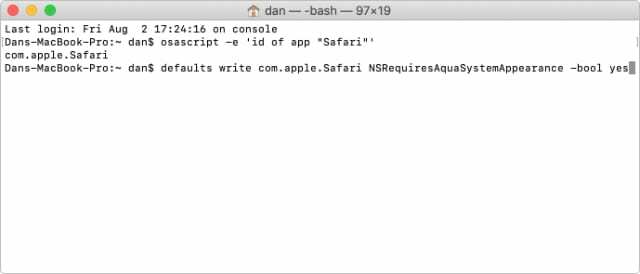
- Terminālī ievadiet šādu kodu, aizstājot [Bundle Identifier] ar iepriekšējo darbību rezultātu:
- Atkārtojiet šīs darbības visām lietotnēm, kurām nevēlaties izmantot tumšo režīmu.
- Ja vēlaties atsaukt šīs darbības, terminālī ievadiet šādu kodu, aizstājot attiecīgās lietotnes [Pakas identifikators]:
noklusējuma dzēst [Bundle Identifier] NSRequiresAquaSystemAppearance
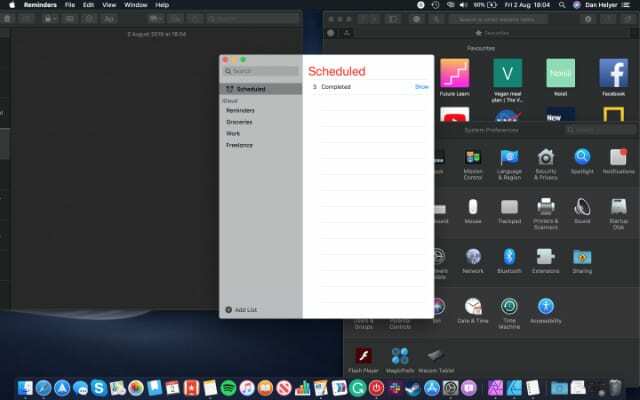
Un tas arī viss. Tagad varat atjaunot apgaismojumu, atspējojot tumšo režīmu savās iOS, iPadOS un macOS ierīcēs. Pastāstiet mums, ja rodas problēmas, un mēs noteikti sniegsim jums visu iespējamo palīdzību.
Izklausies komentāros, vai tev patīk tumšais režīms vai nē! Vai jums patīk tā gludais stils? Vai arī jūs dodat priekšroku gaismas režīma izteiksmīgajam spilgtumam?

Dens raksta pamācības un problēmu novēršanas rokasgrāmatas, lai palīdzētu cilvēkiem maksimāli izmantot savas tehnoloģijas. Pirms kļūšanas par rakstnieku viņš ieguva bakalaura grādu skaņas tehnoloģijā, uzraudzīja remontdarbus Apple Store un pat mācīja angļu valodu Ķīnā.